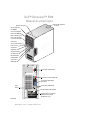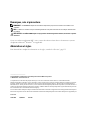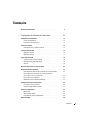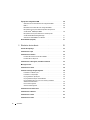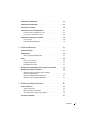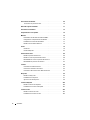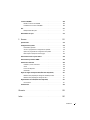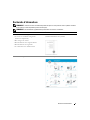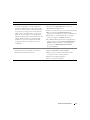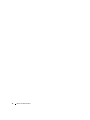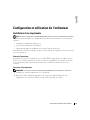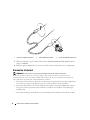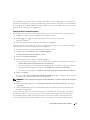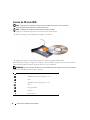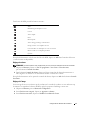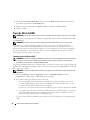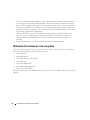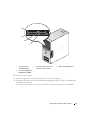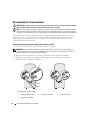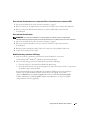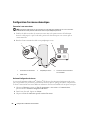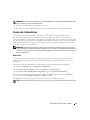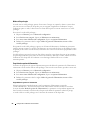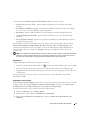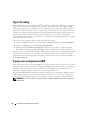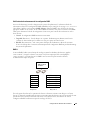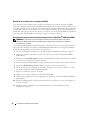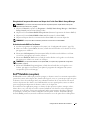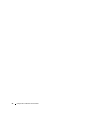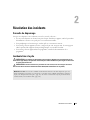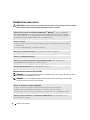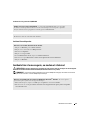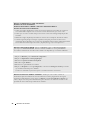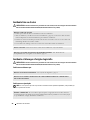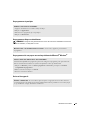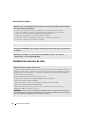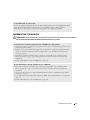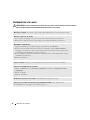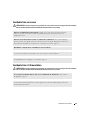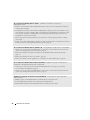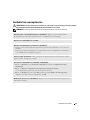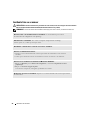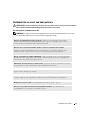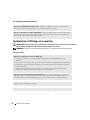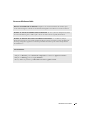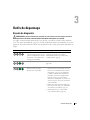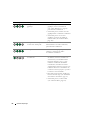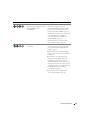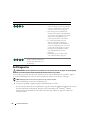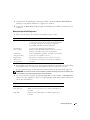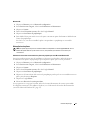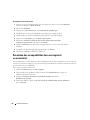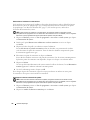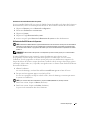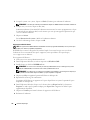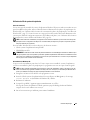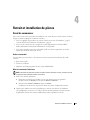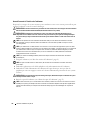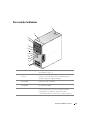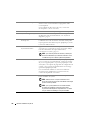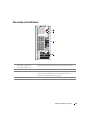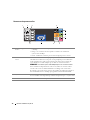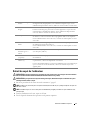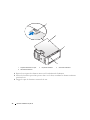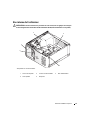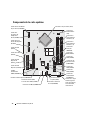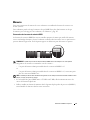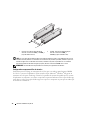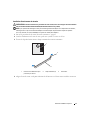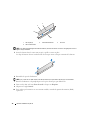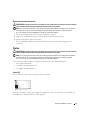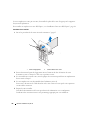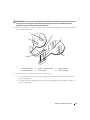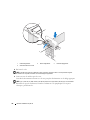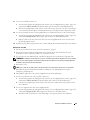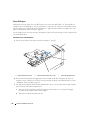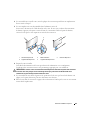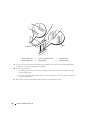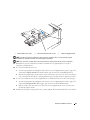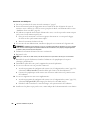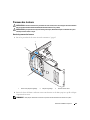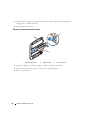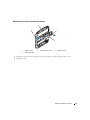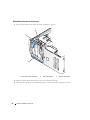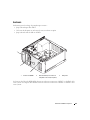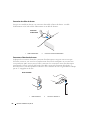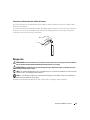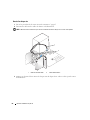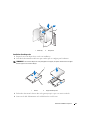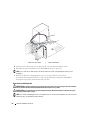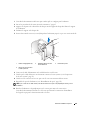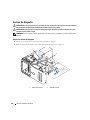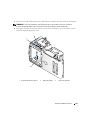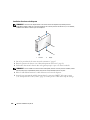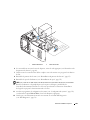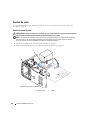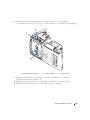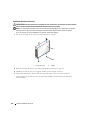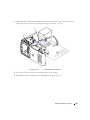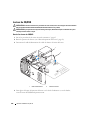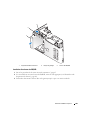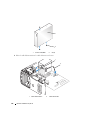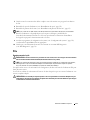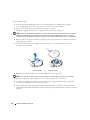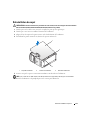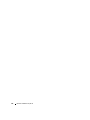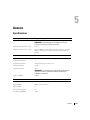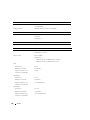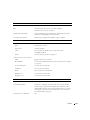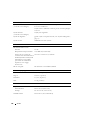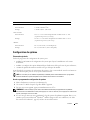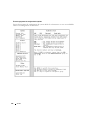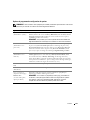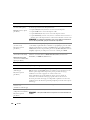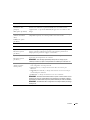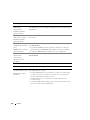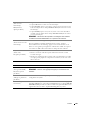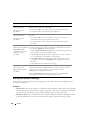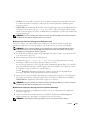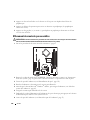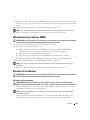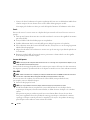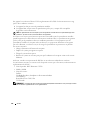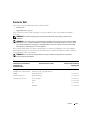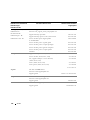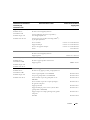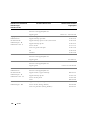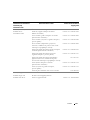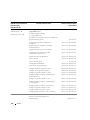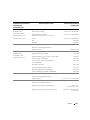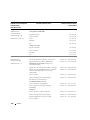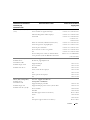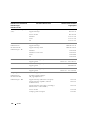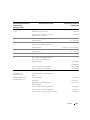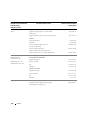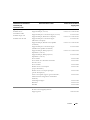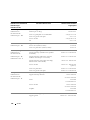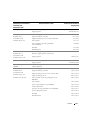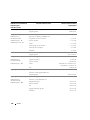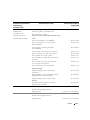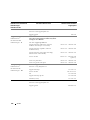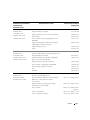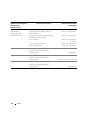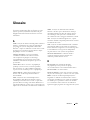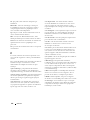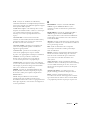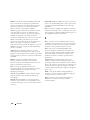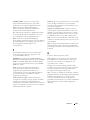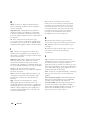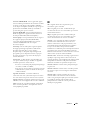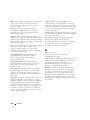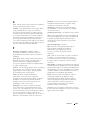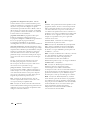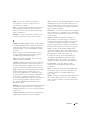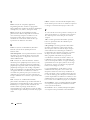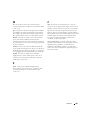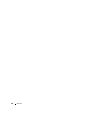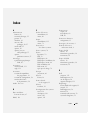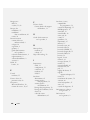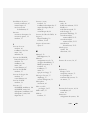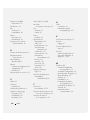Dell Dimension E520 Manual do proprietário
- Tipo
- Manual do proprietário

www.dell.com | support.dell.com
Dell™ Dimension™ E520
Manuel du propriétaire
Modèle DCSM
Baie modulaire pour
lecteur de disquette
ou de carte (en option)
Voyant d’activité
du disque dur
Connecteur
de microphone
Prise casque
Voyant d’activité du
lecteur de CD/DVD
Bouton d’éjection
du CD/DVD
Voyants de
diagnostic
Connecteurs
USB 2.0 (2)
Loquet de fermeture
du capot
Numéro de service
Bouton/Voyant
d’alimentation
Connecteur d’alimentation
Connecteurs USB 2.0 (6)
Connecteur VGA intégré
(en option)
Carte
réseau
Connecteurs audio intégrés (6)
Logements pour cartes PCI
Express x16 (1), PCI (2),
PCI Express x1 (1)
Carte graphique PCI Express

Remarques, avis et précautions
REMARQUE : une REMARQUE indique des informations importantes qui peuvent vous aider à mieux utiliser votre
ordinateur.
AVIS : un AVIS vous avertit d’un risque de dommage matériel ou de perte de données et vous indique comment éviter
le problème.
PRÉCAUTION : une PRÉCAUTION indique un risque potentiel d’endommagement du matériel, de blessure corporelle
ou de mort.
Si vous avez acheté un ordinateur Dell™ série n, aucune des références faites dans ce document aux systèmes
d’exploitation Microsoft
®
Windows
®
n’est applicable.
Abréviations et sigles
Pour obtenir la liste complète des abréviations et des sigles, consultez le “Glossaire”, page 153.
____________________
Les informations contenues dans ce document peuvent être modifiées sans préavis.
© 2006 Dell Inc. Tous droits réservés.
La reproduction de ce document de quelque manière que ce soit sans l’autorisation écrite de Dell Inc. est strictement interdite.
Marques utilisées dans ce document : Dell, le logo DELL, Inspiron, Dell Precision, Dimension, OptiPlex, Latitude, PowerEdge, PowerVault,
PowerApp, DellNet, Dell TravelLite, Strike Zone et PowerConnect sont des marques de Dell Inc. ; Bluetooth est une marque déposée de
Bluetooth SIG, Inc. utilisée par Dell sous licence ; Intel et Pentium sont des marques déposées de Intel Corporation ; Microsoft, Windows et
Outlook sont des marques déposées de Microsoft Corporation ; ENERGY STAR est une marque déposée de l’agence américaine de protection
de l’environnement (U.S. Environmental Protection Agency).
Tous les autres noms de marques et marques commerciales utilisés dans ce document se rapportent aux sociétés propriétaires des marques et
des noms de ces produits. Dell Inc. décline tout intérêt dans l’utilisation des marques déposées et des noms de marques ne lui appartenant pas.
Modèle DCSM
Juillet 2006 P/N KH719 Rev. A00

Sommaire 3
Sommaire
Recherche d’informations . . . . . . . . . . . . . . . . . . . . . . . . . . . . . 9
1 Configuration et utilisation de l’ordinateur . . . . . . . . . . . . 13
Installation d’une imprimante . . . . . . . . . . . . . . . . . . . . . . . . . . 13
Cordon de l’imprimante
. . . . . . . . . . . . . . . . . . . . . . . . . . . 13
Connexion d’une imprimante
. . . . . . . . . . . . . . . . . . . . . . . . 13
Connexion à Internet
. . . . . . . . . . . . . . . . . . . . . . . . . . . . . . . 14
Configuration de la connexion Internet
. . . . . . . . . . . . . . . . . . . 15
Lecture de CD et de DVD
. . . . . . . . . . . . . . . . . . . . . . . . . . . . . 16
Réglage du volume
. . . . . . . . . . . . . . . . . . . . . . . . . . . . . 17
Réglage de l’image
. . . . . . . . . . . . . . . . . . . . . . . . . . . . . 17
Copie de CD et de DVD
. . . . . . . . . . . . . . . . . . . . . . . . . . . . . . 18
Comment copier un CD ou un DVD
. . . . . . . . . . . . . . . . . . . . . 18
Utilisation de CD et de DVD vierges
. . . . . . . . . . . . . . . . . . . . 19
Astuces
. . . . . . . . . . . . . . . . . . . . . . . . . . . . . . . . . . . 19
Utilisation d’un lecteur de carte (en option)
. . . . . . . . . . . . . . . . . . 20
Branchement de deux moniteurs
. . . . . . . . . . . . . . . . . . . . . . . . 22
Branchement de deux moniteurs équipés de connecteurs VGA
. . . . . 22
Raccordement d’un moniteur avec connecteur VGA et
d’un moniteur avec connecteur DVI
. . . . . . . . . . . . . . . . . . . . 23
Raccordement d’un téléviseur
. . . . . . . . . . . . . . . . . . . . . . . 23
Modification des paramètres d’affichage
. . . . . . . . . . . . . . . . . 23
Configuration d’un réseau domestique
. . . . . . . . . . . . . . . . . . . . . 24
Connexion à une carte réseau
. . . . . . . . . . . . . . . . . . . . . . . 24
Assistant Configuration du réseau
. . . . . . . . . . . . . . . . . . . . . 24
Gestion de l’alimentation
. . . . . . . . . . . . . . . . . . . . . . . . . . . . 25
Mode veille
. . . . . . . . . . . . . . . . . . . . . . . . . . . . . . . . . 25
Mode veille prolongée
. . . . . . . . . . . . . . . . . . . . . . . . . . . 26
Propriétés des options d’alimentation
. . . . . . . . . . . . . . . . . . . 26
Hyper-Threading
. . . . . . . . . . . . . . . . . . . . . . . . . . . . . . . . . 28

4 Sommaire
À propos des configurations RAID. . . . . . . . . . . . . . . . . . . . . . . . 28
Vérification du fonctionnement de la configuration RAID
. . . . . . . . . 29
RAID 1
. . . . . . . . . . . . . . . . . . . . . . . . . . . . . . . . . . . . 29
Résolution des incidents liés à la configuration RAID
. . . . . . . . . . . 30
Récupération d’une panne affectant plusieurs disques durs
à l’aide d’Intel
®
RAID Option ROM . . . . . . . . . . . . . . . . . . . . . 30
Récupération d’une panne affectant un seul disque dur
à l’aide d’Intel Matrix Storage Manager
. . . . . . . . . . . . . . . . . . 31
Activation du mode RAID sur l’ordinateur
. . . . . . . . . . . . . . . . . 31
Dell™ DataSafe (en option)
. . . . . . . . . . . . . . . . . . . . . . . . . . . 31
2 Résolution des incidents . . . . . . . . . . . . . . . . . . . . . . . . 33
Conseils de dépannage . . . . . . . . . . . . . . . . . . . . . . . . . . . . . 33
Incidents liés à la pile
. . . . . . . . . . . . . . . . . . . . . . . . . . . . . . 33
Incidents liés aux lecteurs
. . . . . . . . . . . . . . . . . . . . . . . . . . . 34
Incidents liés aux lecteurs de CD et de DVD
. . . . . . . . . . . . . . . . 34
Incidents liés au disque dur
. . . . . . . . . . . . . . . . . . . . . . . . 35
Incidents liés à la messagerie, au modem et à Internet
. . . . . . . . . . . . 35
Messages d’erreur
. . . . . . . . . . . . . . . . . . . . . . . . . . . . . . . . 37
Incidents liés au clavier
. . . . . . . . . . . . . . . . . . . . . . . . . . . . . 38
Incidents et blocages d’origine logicielle
. . . . . . . . . . . . . . . . . . . 38
L’ordinateur ne démarre pas
. . . . . . . . . . . . . . . . . . . . . . . . 38
L’ordinateur ne répond plus
. . . . . . . . . . . . . . . . . . . . . . . . . 38
Un programme ne répond plus
. . . . . . . . . . . . . . . . . . . . . . . 39
Un programme se bloque continuellement
. . . . . . . . . . . . . . . . . 39
Un programme a été conçu pour une version précédente
de Microsoft
®
Windows
®
. . . . . . . . . . . . . . . . . . . . . . . . . 39
Un écran bleu apparaît
. . . . . . . . . . . . . . . . . . . . . . . . . . . 39
Autres incidents logiciels
. . . . . . . . . . . . . . . . . . . . . . . . . . 40
Incidents liés au lecteur de carte
. . . . . . . . . . . . . . . . . . . . . . . . 40
Incidents liés à la mémoire
. . . . . . . . . . . . . . . . . . . . . . . . . . . 41
Incidents liés à la souris
. . . . . . . . . . . . . . . . . . . . . . . . . . . . . 42
Incidents liés au réseau
. . . . . . . . . . . . . . . . . . . . . . . . . . . . . 43

Sommaire 5
Incidents liés à l’alimentation . . . . . . . . . . . . . . . . . . . . . . . . . . 43
Incidents liés aux imprimantes
. . . . . . . . . . . . . . . . . . . . . . . . . 45
Incidents liés au scanneur
. . . . . . . . . . . . . . . . . . . . . . . . . . . . 46
Incidents liés au son et aux haut-parleurs
. . . . . . . . . . . . . . . . . . . 47
Les haut-parleurs n’émettent aucun son
. . . . . . . . . . . . . . . . . . 47
Les écouteurs n’émettent aucun son
. . . . . . . . . . . . . . . . . . . . 48
Incidents liés à l’affichage et au moniteur
. . . . . . . . . . . . . . . . . . . 48
L’écran est vide
. . . . . . . . . . . . . . . . . . . . . . . . . . . . . . . 48
L’écran est difficilement lisible
. . . . . . . . . . . . . . . . . . . . . . . 49
3 Outils de dépannage . . . . . . . . . . . . . . . . . . . . . . . . . . . 51
Voyants de diagnostic . . . . . . . . . . . . . . . . . . . . . . . . . . . . . . 51
Dell Diagnostics
. . . . . . . . . . . . . . . . . . . . . . . . . . . . . . . . . 54
Menu principal de Dell Diagnostics
. . . . . . . . . . . . . . . . . . . . 55
Pilotes
. . . . . . . . . . . . . . . . . . . . . . . . . . . . . . . . . . . . . . 56
Qu’est-ce qu’un pilote ?
. . . . . . . . . . . . . . . . . . . . . . . . . . . 56
Identification des pilotes
. . . . . . . . . . . . . . . . . . . . . . . . . . 56
Réinstallation des pilotes
. . . . . . . . . . . . . . . . . . . . . . . . . . 57
Résolution des incompatibilités liées aux logiciels ou au matériel
. . . . . . 58
Restauration du système d’exploitation
. . . . . . . . . . . . . . . . . . . . . 59
Utilisation de la fonction Restauration du système
de Microsoft
Windows XP . . . . . . . . . . . . . . . . . . . . . . . . . 59
Utilisation de Dell PC Restore de Symantec
. . . . . . . . . . . . . . . . 61
Utilisation du CD du système d’exploitation
. . . . . . . . . . . . . . . . 63
4 Retrait et installation de pièces. . . . . . . . . . . . . . . . . . . . 65
Avant de commencer. . . . . . . . . . . . . . . . . . . . . . . . . . . . . . . 65
Outils recommandés
. . . . . . . . . . . . . . . . . . . . . . . . . . . . 65
Mise hors tension de l’ordinateur
. . . . . . . . . . . . . . . . . . . . . 65
Avant d’intervenir à l’intérieur de l’ordinateur
. . . . . . . . . . . . . . . 66
Vue avant de l’ordinateur
. . . . . . . . . . . . . . . . . . . . . . . . . . . . 67

6 Sommaire
Vue arrière de l’ordinateur. . . . . . . . . . . . . . . . . . . . . . . . . . . . 69
Connecteurs du panneau arrière
. . . . . . . . . . . . . . . . . . . . . 70
Retrait du capot de l’ordinateur
. . . . . . . . . . . . . . . . . . . . . . . . . 71
Vue interne de l’ordinateur
. . . . . . . . . . . . . . . . . . . . . . . . . . . 73
Composants de la carte système
. . . . . . . . . . . . . . . . . . . . . . . . 74
Mémoire
. . . . . . . . . . . . . . . . . . . . . . . . . . . . . . . . . . . . . 75
Présentation des barrettes de mémoire DDR2
. . . . . . . . . . . . . . . 75
Configurations comprenant 4 Go de mémoire
. . . . . . . . . . . . . . . 76
Installation d’une barrette de mémoire
. . . . . . . . . . . . . . . . . . . 77
Retrait d’une barrette de mémoire
. . . . . . . . . . . . . . . . . . . . . 79
Cartes
. . . . . . . . . . . . . . . . . . . . . . . . . . . . . . . . . . . . . . . 79
Cartes PCI
. . . . . . . . . . . . . . . . . . . . . . . . . . . . . . . . . . 79
Cartes PCI Express
. . . . . . . . . . . . . . . . . . . . . . . . . . . . . 84
Panneau des lecteurs
. . . . . . . . . . . . . . . . . . . . . . . . . . . . . . 89
Retrait du panneau des lecteurs
. . . . . . . . . . . . . . . . . . . . . . 89
Retrait du cache du panneau des lecteurs
. . . . . . . . . . . . . . . . . 90
Réinstallation du cache du panneau des lecteurs
. . . . . . . . . . . . . 91
Réinstallation du panneau des lecteurs
. . . . . . . . . . . . . . . . . . 92
Lecteurs
. . . . . . . . . . . . . . . . . . . . . . . . . . . . . . . . . . . . . 93
Connexion des câbles de lecteur
. . . . . . . . . . . . . . . . . . . . . . 94
Connecteurs d’interface de lecteurs
. . . . . . . . . . . . . . . . . . . . 94
Connexion et déconnexion des câbles de lecteurs
. . . . . . . . . . . . 95
Disque dur
. . . . . . . . . . . . . . . . . . . . . . . . . . . . . . . . . . . . 95
Retrait d’un disque dur
. . . . . . . . . . . . . . . . . . . . . . . . . . . 96
Installation d’un disque dur
. . . . . . . . . . . . . . . . . . . . . . . . . 97
Ajout d’un second disque dur
. . . . . . . . . . . . . . . . . . . . . . . . 98
Lecteur de disquette
. . . . . . . . . . . . . . . . . . . . . . . . . . . . . . 100
Retrait d’un lecteur de disquette
. . . . . . . . . . . . . . . . . . . . . 100
Installation d’un lecteur de disquette
. . . . . . . . . . . . . . . . . . . 102
Lecteur de carte
. . . . . . . . . . . . . . . . . . . . . . . . . . . . . . . . 104
Retrait d’un lecteur de carte
. . . . . . . . . . . . . . . . . . . . . . . 104
Installation d’un lecteur de carte
. . . . . . . . . . . . . . . . . . . . . 106

Sommaire 7
Lecteur de CD/DVD. . . . . . . . . . . . . . . . . . . . . . . . . . . . . . . 108
Retrait d’un lecteur de CD/DVD
. . . . . . . . . . . . . . . . . . . . . . 108
Installation d’un lecteur de CD/DVD
. . . . . . . . . . . . . . . . . . . 109
Pile
. . . . . . . . . . . . . . . . . . . . . . . . . . . . . . . . . . . . . . . 111
Remplacement de la pile
. . . . . . . . . . . . . . . . . . . . . . . . . 111
Réinstallation du capot
. . . . . . . . . . . . . . . . . . . . . . . . . . . . 113
5 Annexe. . . . . . . . . . . . . . . . . . . . . . . . . . . . . . . . . . . . 115
Spécifications . . . . . . . . . . . . . . . . . . . . . . . . . . . . . . . . . 115
Configuration du système
. . . . . . . . . . . . . . . . . . . . . . . . . . . 119
Présentation générale
. . . . . . . . . . . . . . . . . . . . . . . . . . 119
Accès au programme de configuration du système
. . . . . . . . . . . 119
Options du programme de configuration du système
. . . . . . . . . . 121
Boot Sequence (Séquence d’amorçage)
. . . . . . . . . . . . . . . . . 126
Effacement des mots de passe oubliés
. . . . . . . . . . . . . . . . . . . . 128
Effacement des paramètres CMOS
. . . . . . . . . . . . . . . . . . . . . . 129
Entretien de l’ordinateur
. . . . . . . . . . . . . . . . . . . . . . . . . . . . 129
Ordinateur, clavier et moniteur
. . . . . . . . . . . . . . . . . . . . . . 129
Souris
. . . . . . . . . . . . . . . . . . . . . . . . . . . . . . . . . . . 130
Lecteur de disquette
. . . . . . . . . . . . . . . . . . . . . . . . . . . 130
CD et DVD
. . . . . . . . . . . . . . . . . . . . . . . . . . . . . . . . . 130
Règles de support technique de Dell (États-Unis uniquement)
. . . . . . . . 131
Définition des périphériques et logiciels installés par Dell
. . . . . . . 131
Définition des périphériques et logiciels tiers
. . . . . . . . . . . . . . 131
Réglementation de la FCC (États-Unis uniquement)
. . . . . . . . . . . . . 131
FCC classe B
. . . . . . . . . . . . . . . . . . . . . . . . . . . . . . . 131
Contacter Dell
. . . . . . . . . . . . . . . . . . . . . . . . . . . . . . . . . 133
Glossaire . . . . . . . . . . . . . . . . . . . . . . . . . . . . . . . . . . . . . 153
Index
. . . . . . . . . . . . . . . . . . . . . . . . . . . . . . . . . . . . . . . . 167

8 Sommaire

Recherche d’informations 9
Recherche d’informations
REMARQUE : certaines fonctions ou médias disponibles en option ne sont pas livrés avec le système. Certaines
de ces options ne sont disponibles que dans certains pays.
REMARQUE : des informations supplémentaires peuvent être fournies avec l’ordinateur.
Que recherchez-vous ? Élément à consulter
• Des informations sur la garantie
• Les termes et conditions de la garantie
(États-Unis uniquement)
• Des consignes de sécurité
• Des informations sur les réglementations
• Des informations sur l’ergonomie
• Le contrat de licence utilisateur final
Dell™ Product Information Guide
(Guide d’informations sur le produit)
• Comment configurer mon ordinateur
Schéma de configuration

10 Recherche d’informations
• Le numéro de service et le code de service express
• L’étiquette de licence Microsoft Windows
Numéro de service et licence Microsoft
®
Windows
®
Ces étiquettes se trouvent sur votre ordinateur.
•Utilisez le numéro de
service pour identifier
l’ordinateur lorsque
vous visitez le site
support.dell.com
ou
que vous contactez le
support technique.
•Entrez le code
de service express
pour faciliter
l’acheminement de
votre appel lorsque
vous contactez le
support technique.
• Des solutions : conseils et astuces de dépannage,
articles de techniciens et cours en ligne, questions
fréquemment posées
• Des forums clients : discussion en ligne avec d’autres
clients Dell
• Des mises à niveau : informations de mise à niveau
pour des éléments tels que la mémoire, le disque
dur et le système d’exploitation
• Le service clientèle : coordonnées des contacts,
état des appels au service clientèle et des
commandes, informations sur la garantie
et les réparations
• Le service et support : état des appels au service clientèle
et historique du support, contrat de service, discussions
en ligne avec le support technique
• Des références : documentation sur l’ordinateur,
informations concernant sa configuration, spécifications
du produit et livres blancs
• Des téléchargements : pilotes certifiés, correctifs
et mises à jour de logiciels
Site Web du support Dell : support.dell.com
REMARQUE : sélectionnez votre pays pour afficher le site
de support approprié.
REMARQUE : les entreprises, les administrations et les
organismes d’enseignement peuvent également consulter
le site Web de support Dell “Premier”, à l’adresse
premier.support.dell.com.
Que recherchez-vous ? Élément à consulter

Recherche d’informations 11
• Desktop System Software (DSS) : si vous réinstallez
le système d’exploitation, vous devez également
réinstaller l’utilitaire DSS. Ce logiciel contient des
mises à jour critiques pour le système d’exploitation
et pour la prise en charge des lecteurs de disquette
USB 3,5 pouces de marque Dell™, des processeurs
Intel
®
, des lecteurs optiques et des périphériques
USB. Il est indispensable au fonctionnement de votre
ordinateur Dell car il détecte automatiquement
l’ordinateur et le système d’exploitation installé,
et applique les mises à jour requises pour votre
configuration.
Pour télécharger DSS, procédez comme suit :
1
Accédez au site
support.dell.com
et cliquez sur
Downloads
(Téléchargements).
2
Entrez votre numéro de service ou le modèle du produit.
3
Dans le menu déroulant
Download Category
(Catégorie de téléchargement), cliquez sur
All
(Toutes).
4
Sélectionnez le système d’exploitation et la langue
utilisée, puis cliquez sur
Submit
(Soumettre).
5
Sous
Select a Device
(Sélectionnez un périphérique),
parcourez la liste jusqu’à
System and Configuration
Utilities
(Utilitaires système et de configuration),
puis cliquez sur
Dell Desktop System Software
(Logiciel Dell DSS).
• Comment utiliser Windows XP
• Comment utiliser les programmes et les fichiers
• Comment personnaliser mon bureau
Centre d’aide et de support de Windows
1
Cliquez sur
Démarrer
→
Aide et support
.
2
Tapez un mot ou une phrase décrivant l’incident
et cliquez sur l’icône en forme de flèche.
3
Cliquez sur la rubrique appropriée.
4
Suivez les instructions affichées.
Que recherchez-vous ? Élément à consulter

12 Recherche d’informations

Configuration et utilisation de l’ordinateur 13
Configuration et utilisation de l’ordinateur
Installation d’une imprimante
AVIS : terminez la configuration du système d’exploitation avant de connecter une imprimante à l’ordinateur.
Voir la documentation fournie avec l’imprimante pour obtenir des informations sur les opérations
suivantes :
• Obtention et installation de pilotes à jour
• Connexion de l’imprimante à l’ordinateur
• Chargement du papier et installation de la cartouche d’encre ou du toner
Pour obtenir une assistance technique, reportez-vous au manuel de l’imprimante ou prenez contact
avec son constructeur.
Cordon de l’imprimante
L’imprimante se connecte à l’ordinateur avec un câble USB. Il est possible que ce câble ne soit pas
fourni. Si vous l’achetez séparément, assurez-vous qu’il est compatible avec l’imprimante. Si vous
avez commandé un câble au moment de l’achat de votre ordinateur, il devrait être livré avec
ce dernier.
Connexion d’une imprimante
REMARQUE : vous pouvez connecter des périphériques USB pendant que l’ordinateur est sous tension.
1
Configurez le système d’exploitation, si ce n’est déjà fait.
2
Branchez le cordon USB de l’imprimante sur les connecteurs USB de l’ordinateur et de
l’imprimante. Les connecteurs USB ne peuvent s’insérer que dans un seul sens.

14 Configuration et utilisation de l’ordinateur
3
Allumez l’imprimante, puis l’ordinateur. Si la fenêtre
Assistant Ajout de nouveau matériel
s’affiche,
cliquez sur
Annuler
.
4
Installez le pilote d’imprimante, si nécessaire. Consultez la documentation livrée avec l’imprimante.
Connexion à Internet
REMARQUE : les fournisseurs de services Internet (ISP) et leurs offres varient selon les pays.
Pour vous connecter à Internet, vous devez disposer d’un modem ou d’une connexion réseau
et d’un fournisseur de services Internet (ISP). Votre fournisseur de services Internet vous proposera
une ou plusieurs des options de connexion Internet suivantes :
• Connexions d’accès à distance offrant un accès Internet par l’intermédiaire d’une ligne téléphonique.
Ces connexions sont beaucoup plus lentes que les connexions DSL ou modem par câble.
• Connexions DSL offrant un accès haut débit par l’intermédiaire d’une ligne téléphonique existante.
Ce type de connexion permet d’accéder à Internet et d’utiliser votre téléphone sur la même ligne
simultanément.
• Connexions modem par câble offrant un accès haut débit par l’intermédiaire de la télévision câblée.
1 Connecteur USB de l’ordinateur 2 Câble USB de l’imprimante 3 Connecteur USB de l’imprimante
2
1
3
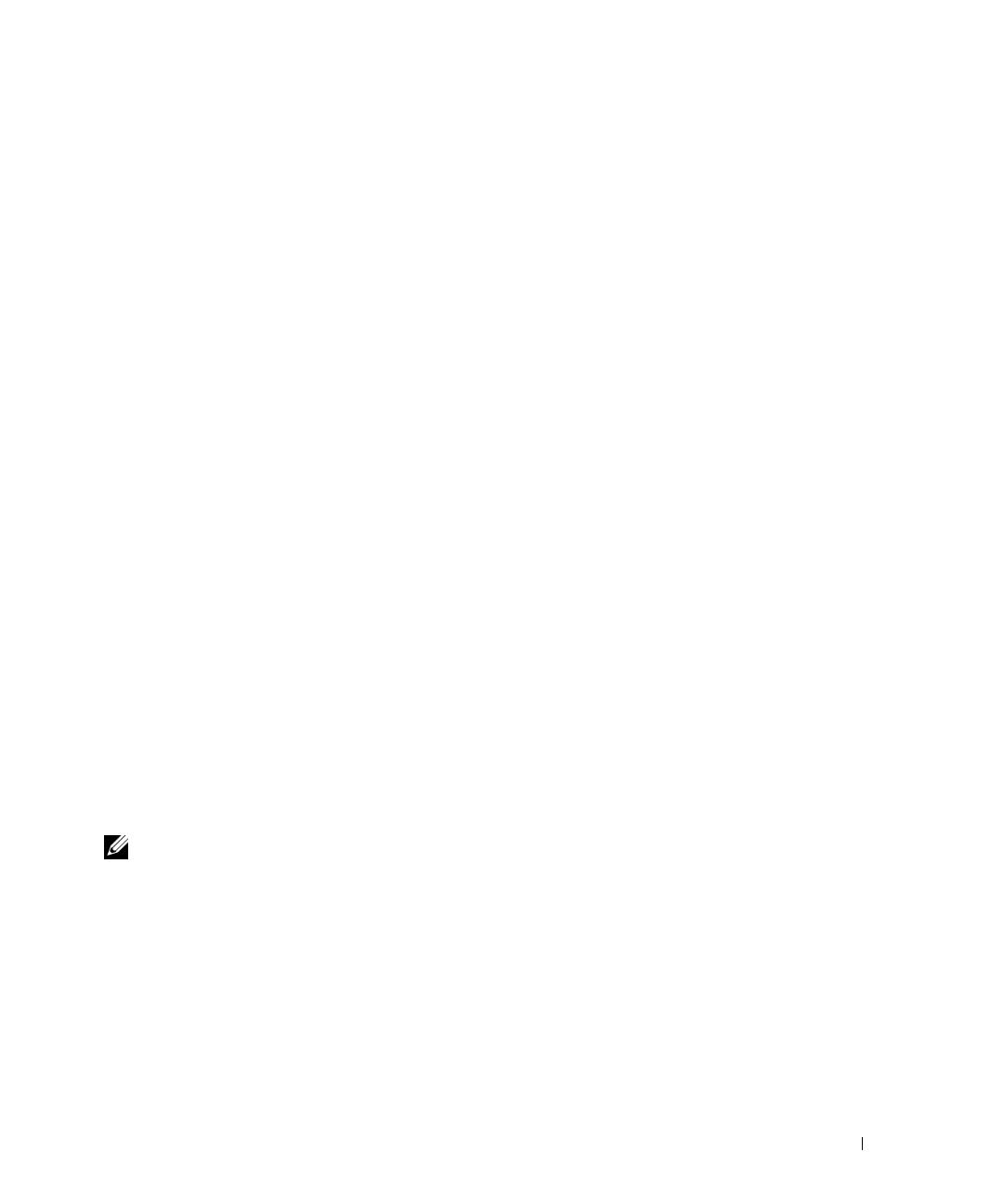
Configuration et utilisation de l’ordinateur 15
Si vous utilisez une connexion d’accès à distance, branchez un cordon téléphonique sur le connecteur
du modem de l’ordinateur et sur la prise téléphonique murale avant de configurer la connexion Internet.
Si vous utilisez une connexion DSL ou modem par câble, contactez votre fournisseur de services Internet
pour obtenir les instructions de configuration.
Configuration de la connexion Internet
Pour configurer une connexion à partir d’un raccourci créé par votre fournisseur de services Internet :
1
Enregistrez et quittez toutes les applications et les fichiers ouverts.
2
Double-cliquez sur l’icône de votre fournisseur de services Internet, sur le bureau
Microsoft
®
Windows
®
.
3
Suivez les instructions qui s’affichent pour terminer la configuration.
Si aucune icône de votre fournisseur de services ne figure sur le bureau ou si vous souhaitez configurer
une connexion avec un autre fournisseur de services Internet :
1
Enregistrez et quittez toutes les applications et les fichiers ouverts.
2
Cliquez sur le bouton
Démarrer
, puis sur
Internet Explorer
.
L’
Assistant Nouvelle Connexion Internet
s’affiche.
3
Cliquez sur
Connexion à Internet
.
4
Dans la fenêtre suivante, cliquez sur l’option appropriée :
• Si vous n’avez pas de fournisseur de services Internet et souhaitez en sélectionner un, cliquez sur
Choisir dans une liste de fournisseurs de services Internet
.
• Si vous avez déjà reçu les informations de configuration de votre fournisseur de services Internet,
mais pas le CD de configuration, cliquez sur
Configurer ma connexion manuellement
.
• Si vous avez un CD, cliquez sur
Utiliser le CD fourni par mon fournisseur de services Internet
.
5
Cliquez sur
Suivant
.
Si vous avez sélectionné
Configurer ma connexion manuellement
, passez à l’étape 6. Sinon, suivez les
instructions qui s’affichent pour terminer la configuration.
REMARQUE : si vous ne savez pas quel type de connexion sélectionner, contactez votre fournisseur de services
Internet.
6
Cliquez sur l’option appropriée sous
Comment voulez-vous vous connecter à Internet
, puis cliquez
sur
Suivant
.
7
Utilisez les informations qui vous ont été données par votre fournisseur de services Internet pour
terminer la configuration.
Si vous ne parvenez pas à vous connecter à Internet, voir “Incidents liés à la messagerie, au modem
et à Internet”, page 35. Si vous ne pouvez pas vous connecter à Internet alors que vous l’avez déjà
fait auparavant, il est possible que le fournisseur de services Internet subisse une interruption de
services. Contactez-le pour vérifier l’état des services ou essayez de vous connecter ultérieurement.

16 Configuration et utilisation de l’ordinateur
Lecture de CD et de DVD
AVIS : n’appuyez pas sur le plateau du lecteur de CD ou de DVD lorsque vous l’ouvrez ou le fermez.
Laissez le plateau fermé lorsque vous n’utilisez pas le lecteur.
AVIS : ne déplacez pas l’ordinateur pendant la lecture de CD ou de DVD.
1
Appuyez sur le bouton d’éjection se trouvant sur le devant du lecteur.
2
Placez le disque au centre du plateau, étiquette vers le haut.
3
Appuyez de nouveau sur le bouton d’éjection ou poussez le plateau délicatement.
Pour formater des CD et y enregistrer des données, créer des CD de musique, ou pour savoir comment
copier des CD, utilisez le logiciel de gravure livré avec votre ordinateur.
REMARQUE : assurez-vous d’être en règle avec les lois relatives aux droits d’auteur lorsque vous créez des CD.
Tout lecteur de CD possède les boutons suivants :
Lecture
Défilement arrière dans la plage en cours
Pause
Défilement avant dans la plage en cours
Arrêt
Plage précédente
Éjection
Plage suivante

Configuration et utilisation de l’ordinateur 17
Tout lecteur de DVD possède les boutons suivants :
Pour plus d’informations sur la lecture de CD ou de DVD, cliquez sur Aide dans l’interface du lecteur
(si cette fonction est disponible).
Réglage du volume
REMARQUE : si les haut-parleurs sont coupés (muets), vous ne pouvez pas entendre le son du CD ou du DVD.
1
Cliquez sur
Démarrer
, pointez sur
Tous les programmes
→
Accessoires
→
Divertissement
,
puis sélectionnez
Contrôle du volume
.
2
Dans la fenêtre
Contrôle du volume
, cliquez sur la barre située dans la colonne du même nom et
faites-la glisser vers le haut ou vers le bas afin de monter ou de baisser le volume.
Pour plus d’informations sur les options de contrôle du volume, cliquez sur Aide dans la fenêtre Contrôle
du volume.
Réglage de l’image
Si un message d’erreur vous informe que la résolution et le nombre de couleurs en cours utilisent trop
de mémoire et empêchent la lecture du DVD, réglez les propriétés d’affichage comme suit :
1
Cliquez sur
Démarrer
, puis sur
Panneau de configuration
.
2
Sous
Choisissez une catégorie
, cliquez sur
Apparence et thèmes
.
3
Sous
Choisissez une tâche
, cliquez sur
Modifier la résolution de l’écran
.
Arrêt
Redémarrage du chapitre en cours
Lecture
Avance rapide
Pause
Retour rapide
Avance image par image en mode Pause
Passage au titre ou au chapitre suivant
Lecture du titre ou du chapitre en cours en continu
Retour au titre ou au chapitre précédent
Éjection
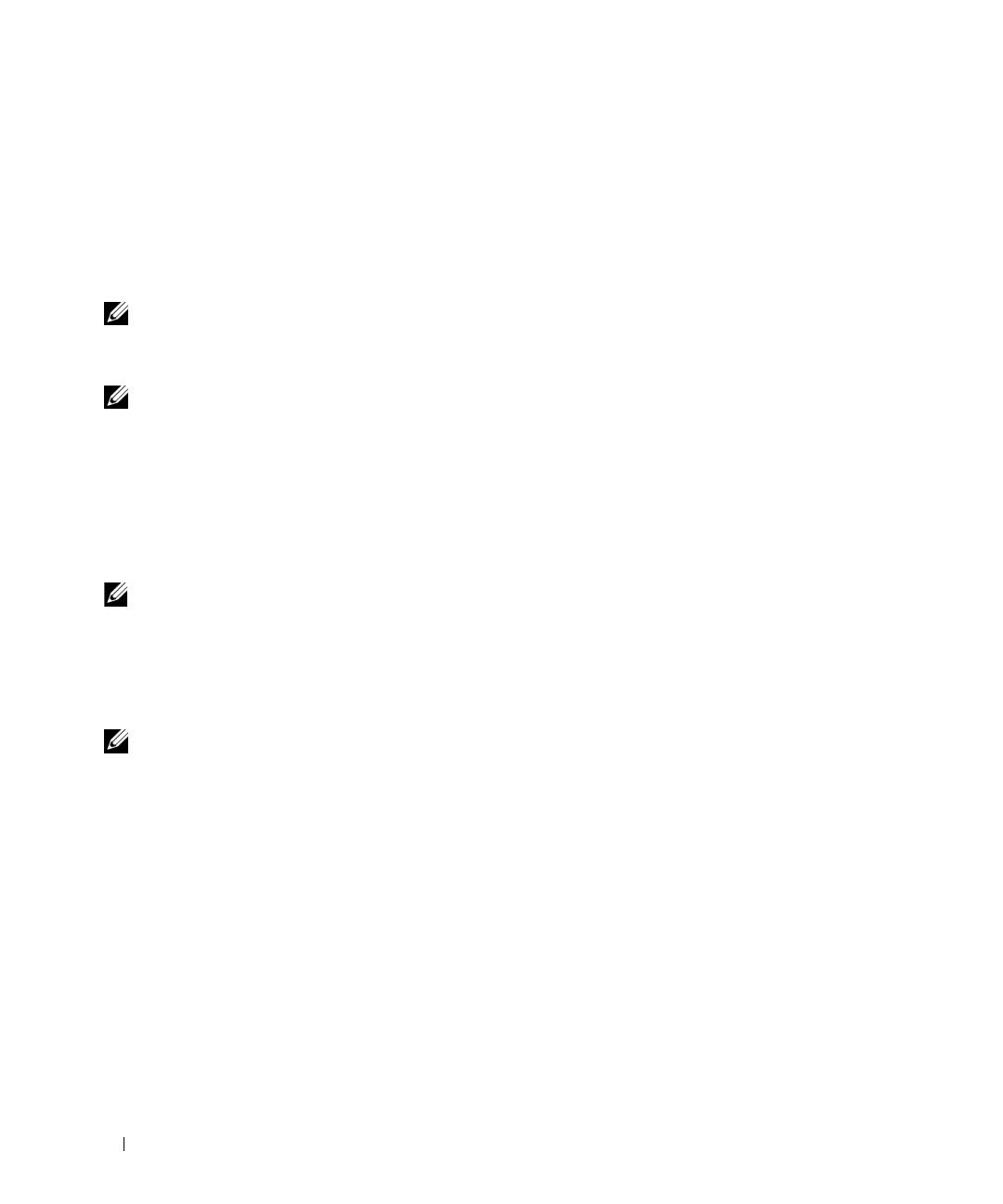
18 Configuration et utilisation de l’ordinateur
4
Dans la fenêtre
Propriétés d’affichage
, cliquez sur la barre
Résolution de l’écran
et faites-la glisser
pour définir une résolution de
800 x 600 pixels
.
5
Cliquez sur le menu déroulant sous
Qualité couleur
, puis cliquez sur
Moyen 16 bits
.
6
Cliquez sur
OK
.
Copie de CD et de DVD
REMARQUE : assurez-vous d’être en règle avec les lois relatives aux droits d’auteur lorsque vous créez des CD.
Cette section concerne uniquement les ordinateurs équipés d’un lecteur combiné CD-RW, DVD+/-RW
ou CD-RW/DVD.
REMARQUE : les types de lecteurs de CD ou de DVD proposés par Dell peuvent varier d’un pays à l’autre.
Les instructions suivantes indiquent comment créer une copie exacte d’un CD ou d’un DVD.
Vous pouvez aussi utiliser Sonic DigitalMedia pour d’autres opérations, par exemple pour créer des
CD de musique à partir de fichiers audio enregistrés sur votre ordinateur, ou encore pour sauvegarder
des données importantes. Pour obtenir une aide, ouvrez Sonic DigitalMedia et cliquez sur le point
d’interrogation en haut à droite de la fenêtre.
Comment copier un CD ou un DVD
REMARQUE : les lecteurs combinés CD-RW/DVD ne peuvent pas écrire sur les DVD. Si vous disposez d’un lecteur
de ce type et si vous avez des problèmes d’enregistrement, recherchez tout d’abord les correctifs logiciels
disponibles sur le site de Sonic, à l’adresse www.sonic.com.
Les graveurs de DVD installés sur les ordinateurs Dell™ peuvent lire et écrire sur les supports DVD+/-R,
DVD+/-RW et DVD+R DL (double couche), mais ils ne peuvent pas lire les DVD-RAM et les DVD-R
DL ni y graver des données.
REMARQUE : la plupart des DVD commercialisés sont protégés et ne peuvent pas être copiés à l’aide de Sonic
DigitalMedia.
1
Cliquez sur
Démarrer
→
Tous les programmes
→
Sonic
→
DigitalMedia Projects
(Projets
DigitalMedia)
→
Copy
(Copier)
→
Disc Copy
(Copier le disque).
2
Pour copier un CD ou un DVD, procédez comme suit :
•
Si vous disposez d’un seul lecteur de CD ou de DVD
, vérifiez que les paramètres sont corrects
et cliquez sur
Disc Copy
(Copier le disque). L’ordinateur lit le CD ou le DVD source et copie
les données dans un dossier temporaire sur le disque dur.
Lorsque vous y êtes invité, insérez un CD ou un DVD vierge dans le lecteur, puis cliquez sur
OK
.
•
Si vous disposez de deux lecteurs de CD ou de DVD
, sélectionnez celui dans lequel vous avez inséré
votre CD ou DVD source et cliquez sur
Disc Copy
(Copier le disque). L’ordinateur copie les
données du CD ou du DVD source sur le support vierge.
Une fois la copie du CD ou du DVD source terminée, le CD ou le DVD gravé est automatiquement
éjecté.

Configuration et utilisation de l’ordinateur 19
Utilisation de CD et de DVD vierges
Les graveurs de CD-RW ne peuvent écrire des données que sur les CD inscriptibles (y compris les
CD-RW haute vitesse) tandis que les graveurs de DVD peuvent écrire à la fois sur les CD et sur
les DVD.
Utilisez des disques CD-R principalement pour enregistrer de la musique ou pour stocker de
façon permanente des fichiers de données. Ces CD ne sont pas réinscriptibles (reportez-vous à la
documentation Sonic pour plus d’informations). Utilisez des CD-RW vierges pour écrire, écraser,
réécrire ou effectuer une mise à jour sur CD.
Des DVD+/-R vierges peuvent être utilisés pour stocker de façon permanente de grandes quantités
de données. Une fois le DVD+/-R créé, vous ne pouvez pas y graver de nouveau des données s’il a été
“finalisé” lors de la dernière étape du processus de création du disque. Pour pouvoir ensuite supprimer
ou mettre à jour les données stockées sur le support, vous devez utiliser des DVD+/-RW.
Graveurs de CD
Graveurs de DVD
Astuces
• Vous ne pouvez utiliser l’Explorateur Microsoft
®
Windows
®
pour glisser-déplacer des fichiers sur un
CD-R ou un CD-RW qu’après avoir démarré Sonic DigitalMedia et ouvert un projet.
• Pour graver des CD de musique que vous souhaitez écouter sur une chaîne stéréo, vous devez utiliser
des CD-R. Les CD-RW ne sont pas lus par les chaînes stéréo ou les autoradios.
• Sonic DigitalMedia ne permet pas de créer de DVD audio.
• Les fichiers de musique MP3 ne peuvent être lus que sur des lecteurs MP3 ou sur des ordinateurs qui
disposent d’un logiciel MP3.
Type de support Lecture Écriture Réécriture
CD-R Oui Oui Non
CD-RW Oui Oui Oui
Type de support Lecture Écriture Réécriture
CD-R Oui Oui Non
CD-RW Oui Oui Oui
DVD+R Oui Oui Non
DVD-R Oui Oui Non
DVD+RW Oui Oui Oui
DVD-RW Oui Oui Oui
DVD+R DL Oui Oui Non

20 Configuration et utilisation de l’ordinateur
• Les lecteurs de DVD disponibles dans le commerce pour les systèmes de home cinema ne prennent
pas en charge tous les formats de DVD disponibles. Pour obtenir la liste des formats pris en charge
par votre lecteur de DVD, reportez-vous à sa documentation ou prenez contact avec son constructeur.
• Ne gravez pas un CD-R ou un CD-RW vierge à sa capacité maximale ; par exemple, ne copiez pas
un fichier de 650 Mo sur un disque vierge de 650 Mo. Le lecteur CD-RW doit disposer de 1 ou 2 Mo
d’espace libre pour finaliser l’enregistrement.
• Utilisez un CD-RW vierge pour vous familiariser avec les techniques d’enregistrement. Si vous
faites une erreur, vous pouvez effacer les données du CD-RW et recommencer. Vous pouvez
également utiliser des CD-RW pour tester les projets de musique avant de les enregistrer sur
un CD-R.
• Pour plus d’informations, visitez le site Web de Sonic à l’adresse
www.sonic.com
.
Utilisation d’un lecteur de carte (en option)
Vous pouvez utiliser le lecteur de carte pour transférer des données directement sur votre ordinateur.
Ce lecteur prend en charge les types de mémoire suivants :
•Carte xD-Picture
• SmartMedia (SMC)
• CompactFlash Type I et II (CF I/II)
• Carte MicroDrive
• Carte SecureDigital (SD)
• Carte MMC (MultiMediaCard)
• Memory Stick (MS/MS Pro)
Pour plus d’informations sur l’installation d’un lecteur de carte, voir “Installation d’un lecteur de carte”,
page 106.
A página está carregando ...
A página está carregando ...
A página está carregando ...
A página está carregando ...
A página está carregando ...
A página está carregando ...
A página está carregando ...
A página está carregando ...
A página está carregando ...
A página está carregando ...
A página está carregando ...
A página está carregando ...
A página está carregando ...
A página está carregando ...
A página está carregando ...
A página está carregando ...
A página está carregando ...
A página está carregando ...
A página está carregando ...
A página está carregando ...
A página está carregando ...
A página está carregando ...
A página está carregando ...
A página está carregando ...
A página está carregando ...
A página está carregando ...
A página está carregando ...
A página está carregando ...
A página está carregando ...
A página está carregando ...
A página está carregando ...
A página está carregando ...
A página está carregando ...
A página está carregando ...
A página está carregando ...
A página está carregando ...
A página está carregando ...
A página está carregando ...
A página está carregando ...
A página está carregando ...
A página está carregando ...
A página está carregando ...
A página está carregando ...
A página está carregando ...
A página está carregando ...
A página está carregando ...
A página está carregando ...
A página está carregando ...
A página está carregando ...
A página está carregando ...
A página está carregando ...
A página está carregando ...
A página está carregando ...
A página está carregando ...
A página está carregando ...
A página está carregando ...
A página está carregando ...
A página está carregando ...
A página está carregando ...
A página está carregando ...
A página está carregando ...
A página está carregando ...
A página está carregando ...
A página está carregando ...
A página está carregando ...
A página está carregando ...
A página está carregando ...
A página está carregando ...
A página está carregando ...
A página está carregando ...
A página está carregando ...
A página está carregando ...
A página está carregando ...
A página está carregando ...
A página está carregando ...
A página está carregando ...
A página está carregando ...
A página está carregando ...
A página está carregando ...
A página está carregando ...
A página está carregando ...
A página está carregando ...
A página está carregando ...
A página está carregando ...
A página está carregando ...
A página está carregando ...
A página está carregando ...
A página está carregando ...
A página está carregando ...
A página está carregando ...
A página está carregando ...
A página está carregando ...
A página está carregando ...
A página está carregando ...
A página está carregando ...
A página está carregando ...
A página está carregando ...
A página está carregando ...
A página está carregando ...
A página está carregando ...
A página está carregando ...
A página está carregando ...
A página está carregando ...
A página está carregando ...
A página está carregando ...
A página está carregando ...
A página está carregando ...
A página está carregando ...
A página está carregando ...
A página está carregando ...
A página está carregando ...
A página está carregando ...
A página está carregando ...
A página está carregando ...
A página está carregando ...
A página está carregando ...
A página está carregando ...
A página está carregando ...
A página está carregando ...
A página está carregando ...
A página está carregando ...
A página está carregando ...
A página está carregando ...
A página está carregando ...
A página está carregando ...
A página está carregando ...
A página está carregando ...
A página está carregando ...
A página está carregando ...
A página está carregando ...
A página está carregando ...
A página está carregando ...
A página está carregando ...
A página está carregando ...
A página está carregando ...
A página está carregando ...
A página está carregando ...
A página está carregando ...
A página está carregando ...
A página está carregando ...
A página está carregando ...
A página está carregando ...
A página está carregando ...
A página está carregando ...
A página está carregando ...
A página está carregando ...
A página está carregando ...
A página está carregando ...
A página está carregando ...
A página está carregando ...
-
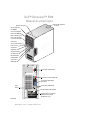 1
1
-
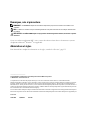 2
2
-
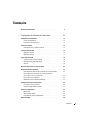 3
3
-
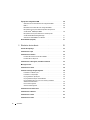 4
4
-
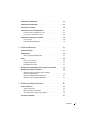 5
5
-
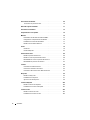 6
6
-
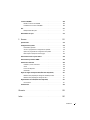 7
7
-
 8
8
-
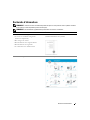 9
9
-
 10
10
-
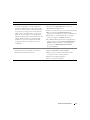 11
11
-
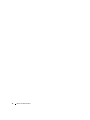 12
12
-
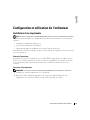 13
13
-
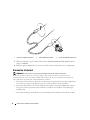 14
14
-
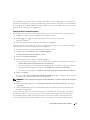 15
15
-
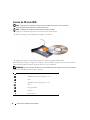 16
16
-
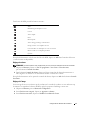 17
17
-
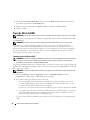 18
18
-
 19
19
-
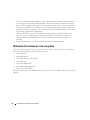 20
20
-
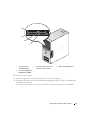 21
21
-
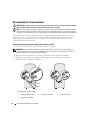 22
22
-
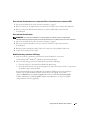 23
23
-
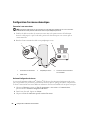 24
24
-
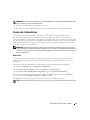 25
25
-
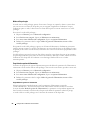 26
26
-
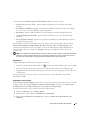 27
27
-
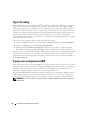 28
28
-
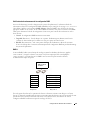 29
29
-
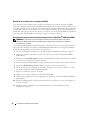 30
30
-
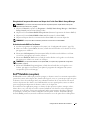 31
31
-
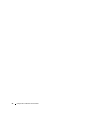 32
32
-
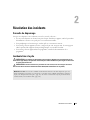 33
33
-
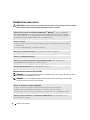 34
34
-
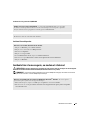 35
35
-
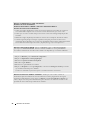 36
36
-
 37
37
-
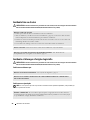 38
38
-
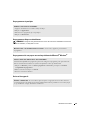 39
39
-
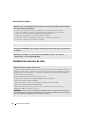 40
40
-
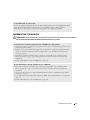 41
41
-
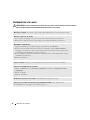 42
42
-
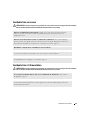 43
43
-
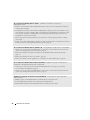 44
44
-
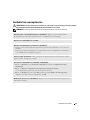 45
45
-
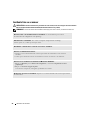 46
46
-
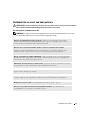 47
47
-
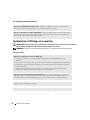 48
48
-
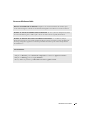 49
49
-
 50
50
-
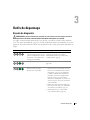 51
51
-
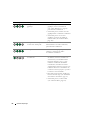 52
52
-
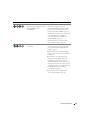 53
53
-
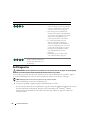 54
54
-
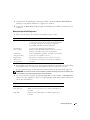 55
55
-
 56
56
-
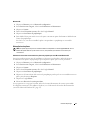 57
57
-
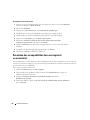 58
58
-
 59
59
-
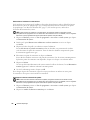 60
60
-
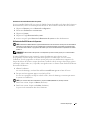 61
61
-
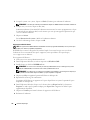 62
62
-
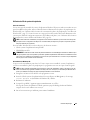 63
63
-
 64
64
-
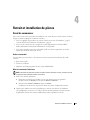 65
65
-
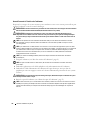 66
66
-
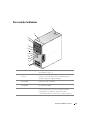 67
67
-
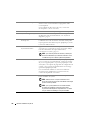 68
68
-
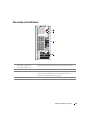 69
69
-
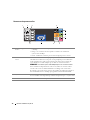 70
70
-
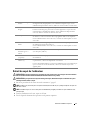 71
71
-
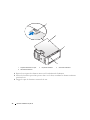 72
72
-
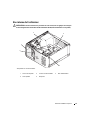 73
73
-
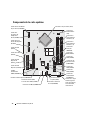 74
74
-
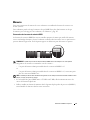 75
75
-
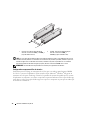 76
76
-
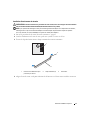 77
77
-
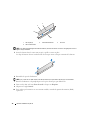 78
78
-
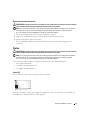 79
79
-
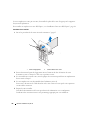 80
80
-
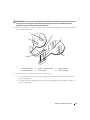 81
81
-
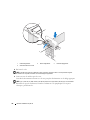 82
82
-
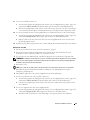 83
83
-
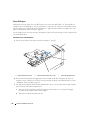 84
84
-
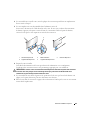 85
85
-
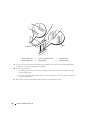 86
86
-
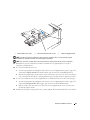 87
87
-
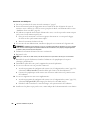 88
88
-
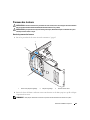 89
89
-
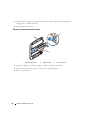 90
90
-
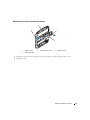 91
91
-
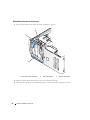 92
92
-
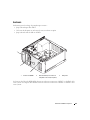 93
93
-
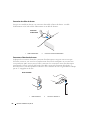 94
94
-
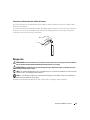 95
95
-
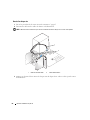 96
96
-
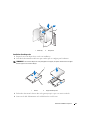 97
97
-
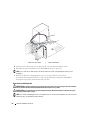 98
98
-
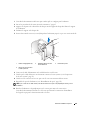 99
99
-
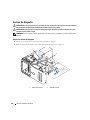 100
100
-
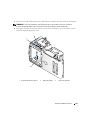 101
101
-
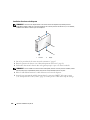 102
102
-
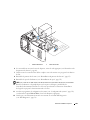 103
103
-
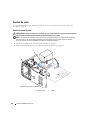 104
104
-
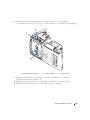 105
105
-
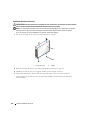 106
106
-
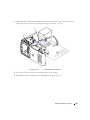 107
107
-
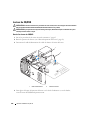 108
108
-
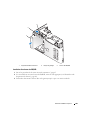 109
109
-
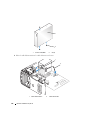 110
110
-
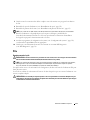 111
111
-
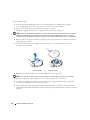 112
112
-
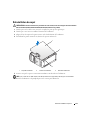 113
113
-
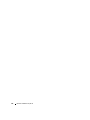 114
114
-
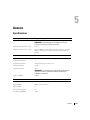 115
115
-
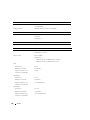 116
116
-
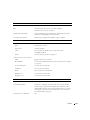 117
117
-
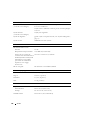 118
118
-
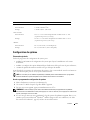 119
119
-
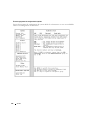 120
120
-
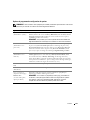 121
121
-
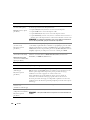 122
122
-
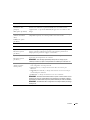 123
123
-
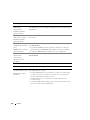 124
124
-
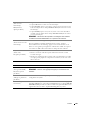 125
125
-
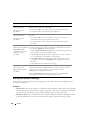 126
126
-
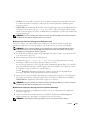 127
127
-
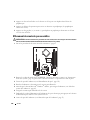 128
128
-
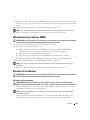 129
129
-
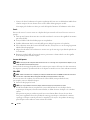 130
130
-
 131
131
-
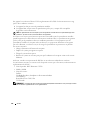 132
132
-
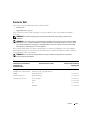 133
133
-
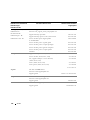 134
134
-
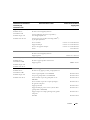 135
135
-
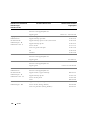 136
136
-
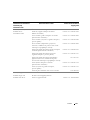 137
137
-
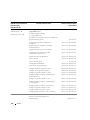 138
138
-
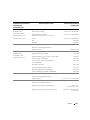 139
139
-
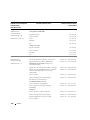 140
140
-
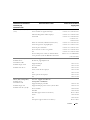 141
141
-
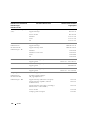 142
142
-
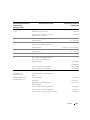 143
143
-
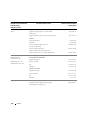 144
144
-
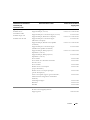 145
145
-
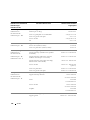 146
146
-
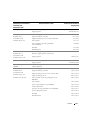 147
147
-
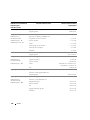 148
148
-
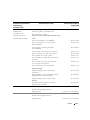 149
149
-
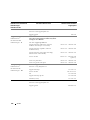 150
150
-
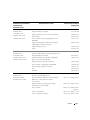 151
151
-
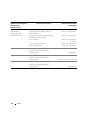 152
152
-
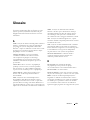 153
153
-
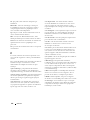 154
154
-
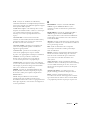 155
155
-
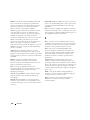 156
156
-
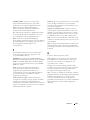 157
157
-
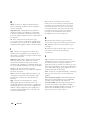 158
158
-
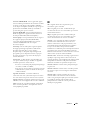 159
159
-
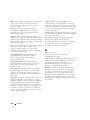 160
160
-
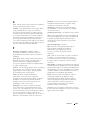 161
161
-
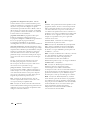 162
162
-
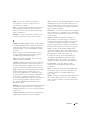 163
163
-
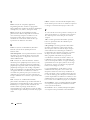 164
164
-
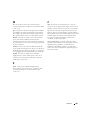 165
165
-
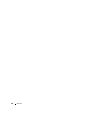 166
166
-
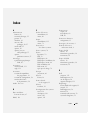 167
167
-
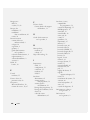 168
168
-
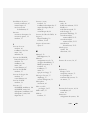 169
169
-
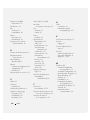 170
170
Dell Dimension E520 Manual do proprietário
- Tipo
- Manual do proprietário
em outros idiomas
Artigos relacionados
-
Dell Inspiron 531S Manual do proprietário
-
Dell Dimension 9100 Manual do proprietário
-
Dell Vostro 400 Manual do proprietário
-
Dell precision m2400 Guia rápido
-
Dell Dimension 5000 Manual do proprietário
-
Dell XPS 600 Manual do proprietário
-
Dell Inspiron 530 Manual do proprietário
-
Dell Inspiron 2600 Manual do proprietário
-
Dell Precision R5400 Guia rápido
-
Dell PowerEdge R940 Manual do proprietário